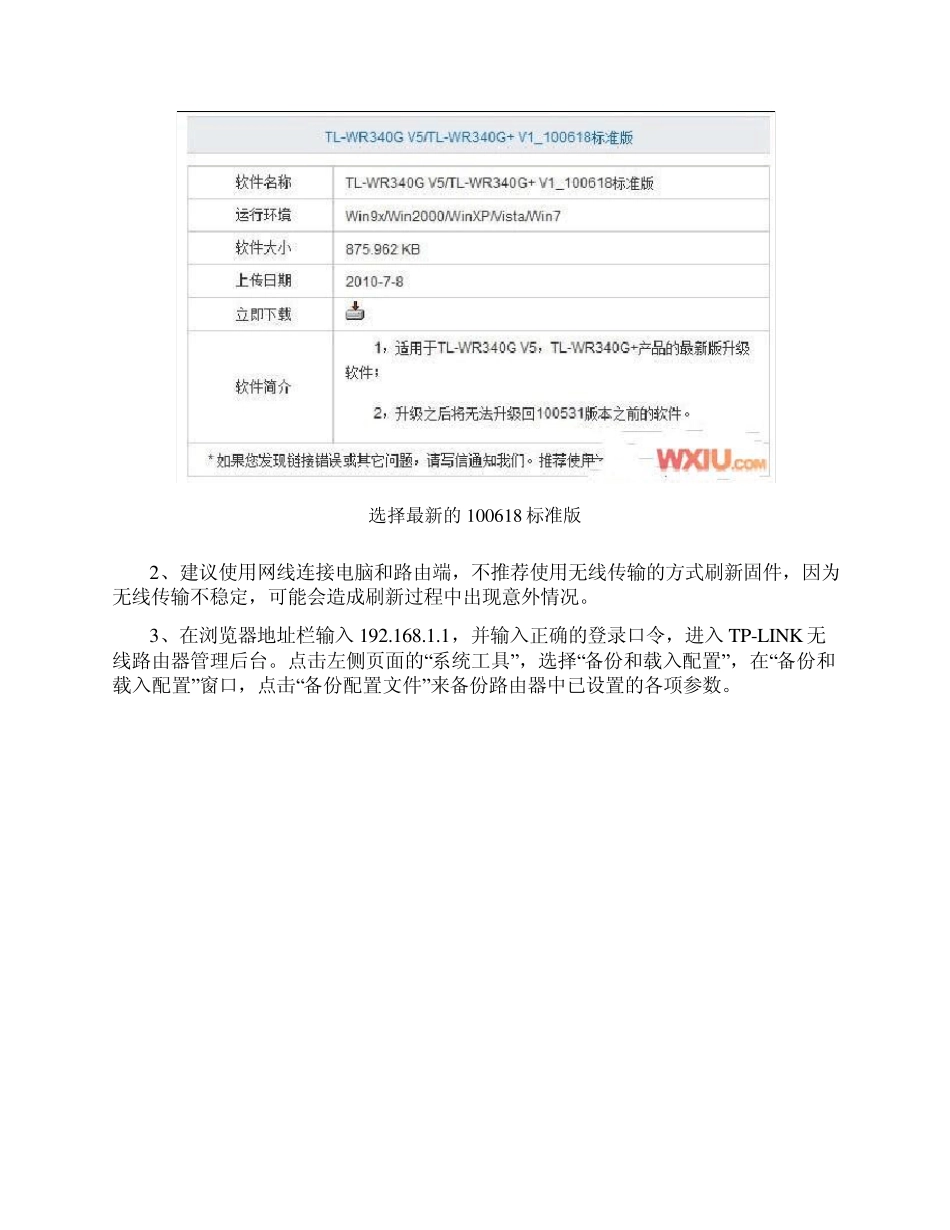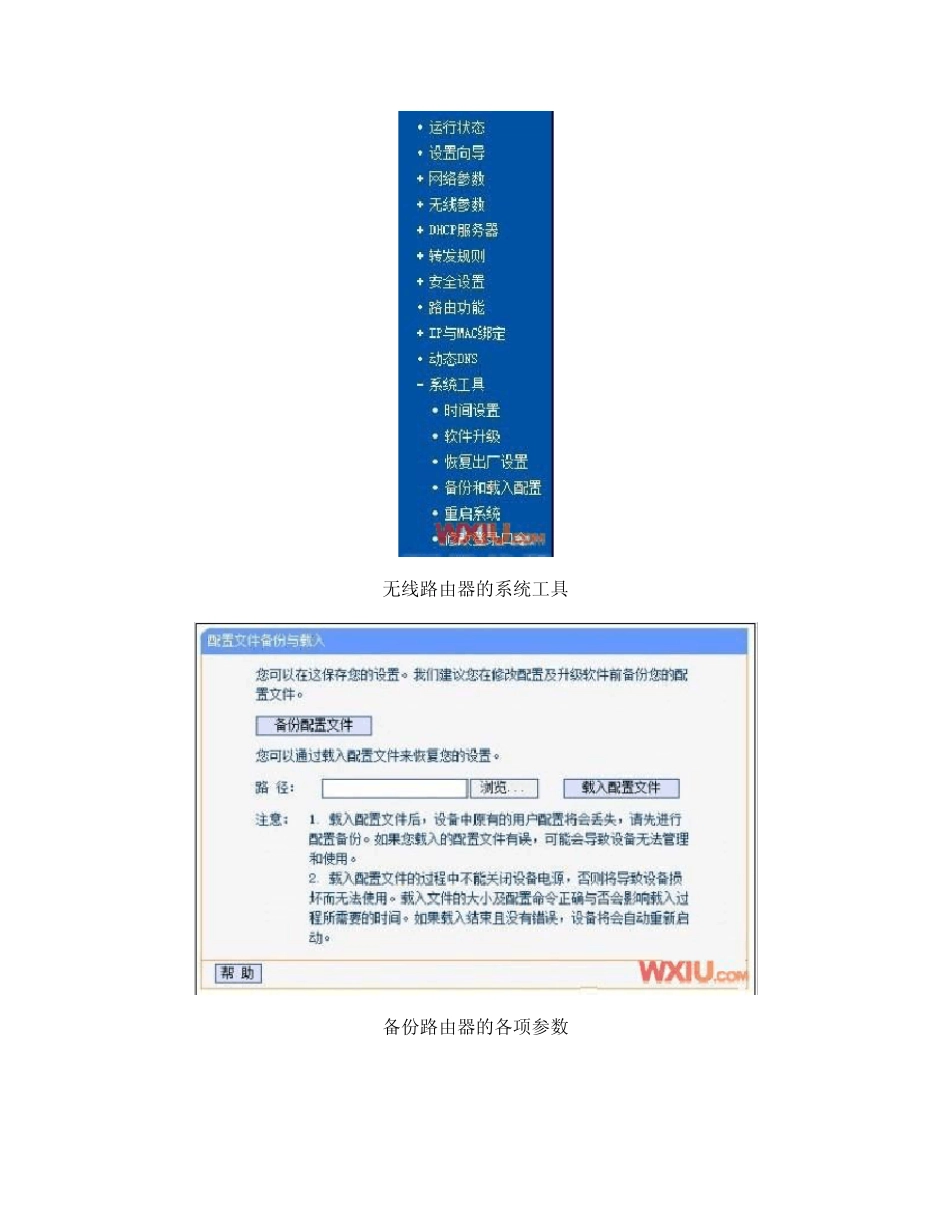无线路由器固件升级刷新过程详解 来源: 电脑维修 时间: 2011-03-28 作者: hushiquan 路由器的固件跟系统一样都需要升级,无线路由器固件升级新版本一方面可以修正旧版本固件存在的问题,新版本的固件还会提供新的功能,方便多用户多机器共享上网。到底无线路由器该如何刷新升级呢,下面笔者以TP-LINK WR340G 为例,详述TP-LINK 无线路由器固件刷新过程。 1、下载无线路由器最新的固件 (1)同一款无线路由器,有可能存在不同的硬件版本,不同硬件版本的无线路由器固件有可能是不通用的,因此我们需要下载相应硬件版本的固件。 查看 TP-LINK 的无线路由器的软件、硬件版本信息 (2)同一款无线路由器,还可能存在标准版和特制版的固件,特制版的固件适用于那些电信封锁宽带共享的区域,如果你所在的区域不存在这类情况,直接使用标准版的固件。 TP-LINK WR340G 就存在V1 和 V5 两个硬件版本 选择最新的100618 标准版 2、建议使用网线连接电脑和路由端,不推荐使用无线传输的方式刷新固件,因为无线传输不稳定,可能会造成刷新过程中出现意外情况。 3、在浏览器地址栏输入 192.168.1.1,并输入正确的登录口令,进入 TP-LINK 无线路由器管理后台。点击左侧页面的“系统工具”,选择“备份和载入配置”,在“备份和载入配置”窗口,点击“备份配置文件”来备份路由器中已设置的各项参数。 无线路由器的系统工具 备份路由器的各项参数 备份配置文件 4、点击左侧页面的“系统工具”中的“软件升级”,点击“浏览”选择刚下载的更新版固件无误后,点击下方的“升级”按钮开始固件升级,在此过程中会有进度条滚动,升级过程中大约需要 1 分钟时间。 选取相应的新版固件程序,开始固件升级 5、固件升级完成后,路由器会自动重启,需要注意的是,固件升级会清空一切配置文件,包括之前设置的登录 IP 地址和口令,所有这一切将被还原成出厂默认设置(登录 IP 地址变成 192.168.1.1,登录口令变成 admin)。 6、在浏览器地址栏输入 192.168.1.1,输入用户名和密码(默认均是 admin),进入管理后台。同样在左侧页面点击“系统工具”,选择“备份和载入配置”,这次我们所要操作的不是备份配置,而是载入刚才备份的配置。在“路径”中选择刚才备份的配置文件,点击“载入配置文件”即进行配置文件的载入工作,整个过程大约需要数秒。载入完成后,路由器再次自动重启,应用配置文件。(注意:某些版本的固件升级,...